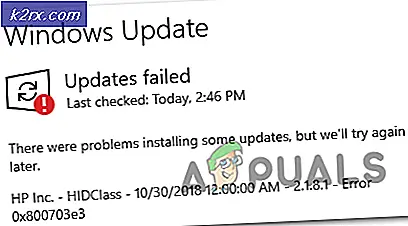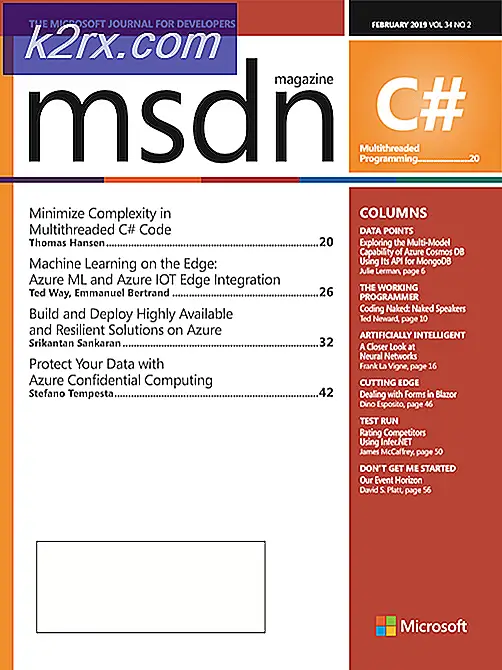Làm thế nào để có được Euro Symbol trên bàn phím QWERTY US Standard
Sự cần thiết phải gõ dấu Euro càng nhanh càng tốt là dễ hiểu vì nó là tiền tệ chính ở hầu hết các nước châu Âu. Nhưng ngay cả khi bàn phím của bạn được liệt kê dấu € (euro) trên phím số 4, nhấn Shift + 4 sẽ chỉ tạo ra biểu tượng $ (đô la) với Bàn phím Chuẩn của Hoa Kỳ.
Trên Windows, giải pháp đơn giản nhất là chuyển sang bố cục bàn phím châu Âu và sử dụng Ctrl + Alt + E, AltGr + 4 hoặc AltGr + E. Nhưng nếu bạn quan tâm đến việc giữ bố cục Bàn phím chuẩn của Hoa Kỳ, có một số cách giải quyết mà bạn có thể sử dụng để nhập ký hiệu Euro.
Bên dưới bạn có một tập hợp các phương thức cho phép bạn nhập ký hiệu Euro (€). Nếu bạn đang sử dụng máy Mac, hãy làm theo Phương pháp 1 và Phương pháp 2 . Đối với Windows, hãy làm theo Phương pháp 3 và Phương pháp 4 . Hãy bắt đầu nào.
Nhập ký hiệu Euro trên Mac
Phương pháp 1: Nhập ký hiệu Euro trên máy Mac
Nếu bạn đang sử dụng máy Mac, nhập ký hiệu Euro dễ dàng như nhấn Option (Alt) + Shift + 2 . Nhưng hãy nhớ rằng phím tắt này sẽ chỉ hoạt động với bàn phím tiếng Anh Mỹ và tiếng Anh Canada. Nếu bạn đang ở trên bố cục bàn phím khác, hãy truy cập liên kết này và tìm tổ hợp phím tắt liên kết với ngôn ngữ của bạn.
Lưu ý: Hãy nhớ rằng điều này sẽ chỉ hoạt động nếu bạn thích sử dụng biểu tượng € (euro). Một số phông chữ sẽ không có biểu tượng cho đồng tiền euro.
Nếu bạn gặp sự cố khi xác định lối tắt cho dấu Euro trên máy Mac của mình, bạn có thể sử dụng Trình xem Bàn phím để khám phá lối tắt chính xác cho nó. Dưới đây là cách thực hiện:
- Đi đến System Preferences và bấm vào Bàn phím ( Ngôn ngữ & Văn bản nếu bạn đang sử dụng các phiên bản OS X cũ hơn).
- Chọn tab Bàn phím và chọn hộp bên cạnh Hiển thị người xem bàn phím và biểu tượng cảm xúc trong thanh trình đơn.
- Tiếp theo, vào System Preferences> Language & Region và nhấp vào Keyboard Preferences. Sau đó chọn tab Nguồn nhập và chọn hộp bên cạnh Hiển thị menu Nhập trong thanh trình đơn.
Lưu ý: Trên các phiên bản OS X cũ hơn, vào System Preferences> Language & Text> Input Sources . - Khi cả hai tùy chọn được bật, hãy nhấp vào biểu tượng bàn phím trong thanh trình đơn (góc trên cùng bên phải) và nhấp vào Hiển thị Trình xem Bàn phím.
- Có hệ thống giữ Option, Shift hoặc Option + Shift cho đến khi bạn khám phá phím nóng cho dấu Euro.
Phương pháp 2: Tạo lối tắt văn bản cho ký hiệu € (euro)
Mac OS cho phép bạn tạo các phím tắt văn bản cho bất kỳ biểu tượng nào bằng cách sử dụng các thay thế văn bản. Nếu bạn không nhớ các phím tắt, điều này sẽ giúp bạn nhập ký hiệu Euro nhanh chóng. Dưới đây là cách tạo văn bản thay thế cho ký hiệu euro trên máy Mac:
Mẹo CHUYÊN NGHIỆP: Nếu vấn đề xảy ra với máy tính của bạn hoặc máy tính xách tay / máy tính xách tay, bạn nên thử sử dụng phần mềm Reimage Plus có thể quét các kho lưu trữ và thay thế các tệp bị hỏng và bị thiếu. Điều này làm việc trong hầu hết các trường hợp, nơi vấn đề được bắt nguồn do một tham nhũng hệ thống. Bạn có thể tải xuống Reimage Plus bằng cách nhấp vào đây- Khởi chạy Tùy chọn Hệ thống và nhấp vào Bàn phím ( Ngôn ngữ & Văn bản trên các phiên bản trước) và chọn tab Văn bản .
- Nhấp vào nút + ở góc dưới bên trái để thêm lối tắt mới. Sau đó, chèn đồng euro vào trường văn bản đầu tiên ( có ) và € trong trường văn bản thứ hai ( thay thế ).
Lưu ý: Bạn có thể sử dụng phím tắt ( Phương pháp 1 ) để chèn dấu euro. Ngoài ra, bạn có thể sao chép từ bài viết này hoặc bằng cách tìm kiếm trực tuyến biểu tượng.
Sau khi thay thế văn bản được đặt ra, lần sau bạn nhập euro, nó sẽ tự động được thay thế bằng ký hiệu € . Nếu bạn đang nhập từ đồng euro hoặc từ khác có các chữ cái này (ví dụ: Châu Âu), bạn có thể nhấn phím ESC để hủy thay thế văn bản.
Nhập ký hiệu Euro trên Windows
Phương pháp 1: Sử dụng Phím tắt chung
Trên Windows, lối tắt cho biểu tượng Euro sẽ khác nhiều so với bố cục bàn phím để bố trí bàn phím. Tuy nhiên, có một lối tắt có thể được sử dụng bất kể phiên bản hệ điều hành, quốc gia của nhà sản xuất hoặc bố cục bàn phím của bạn.
Bạn có thể nhập ký hiệu Euro bằng cách giữ phím Alt và gõ 0128 vào các miếng đệm số ở bên phải bàn phím. Alt + 0128 sẽ hoạt động với toàn hệ thống trên Windows và với bất kỳ chương trình bên thứ ba nào, bất kể bố cục ngôn ngữ của bạn. Nhưng hãy nhớ rằng bạn sẽ cần phải sử dụng các miếng đệm số, nếu không nó sẽ không hoạt động. Nhược điểm duy nhất là các phím tắt là một chút tốn thời gian.
Lưu ý: Nếu bạn chỉ cần ký hiệu Euro khi sử dụng Word, bạn có thể sử dụng Ctrl + Alt + E. Nó sẽ làm việc với mọi phiên bản Microsoft Word và nó nhanh hơn nhiều.
Phương pháp 2: Sử dụng ký tự Bản đồ để chèn ký hiệu Euro
Nếu học một lối tắt bàn phím dài không phải là sở thích của bạn, bạn có thể sử dụng Bản đồ ký tự để chèn biểu tượng Euro theo cách thủ công bất cứ khi nào bạn cần. Bản đồ ký tự rất dễ truy cập và có sẵn với tất cả các phiên bản Windows.
Dưới đây là hướng dẫn nhanh để sử dụng Bản đồ ký tự để chèn ký hiệu Euro:
- Nhấn phím Windows + R để mở cửa sổ Run và gõ CHARMAP . Nhấn Enter để mở Bản đồ ký tự.
- Hãy duyệt biểu tượng đồng euro theo cách thủ công hoặc sử dụng hộp tìm kiếm để tìm kiếm dễ dàng.
- Khi bạn tìm thấy biểu tượng, hãy kéo biểu tượng đó vào hộp Nhân vật để sao chép và nhấn nút Sao chép để sao chép chúng vào khay nhớ tạm của bạn.
- Dán ký hiệu Euro (€) vào bất cứ nơi nào bạn cần.
Như bạn có thể thấy, có nhiều giải pháp thay thế cho phép bạn sử dụng ký hiệu Euro trên bàn phím Chuẩn của Hoa Kỳ. Ngoài ra, bạn có thể sử dụng các công cụ như AllChars cho Windows hoặc UniChar cho Mac. Chúng sẽ bổ sung thêm các chuỗi khóa mnemonic bổ sung, giúp bạn nhập các ký hiệu không phổ biến dễ dàng hơn.
Mẹo CHUYÊN NGHIỆP: Nếu vấn đề xảy ra với máy tính của bạn hoặc máy tính xách tay / máy tính xách tay, bạn nên thử sử dụng phần mềm Reimage Plus có thể quét các kho lưu trữ và thay thế các tệp bị hỏng và bị thiếu. Điều này làm việc trong hầu hết các trường hợp, nơi vấn đề được bắt nguồn do một tham nhũng hệ thống. Bạn có thể tải xuống Reimage Plus bằng cách nhấp vào đây